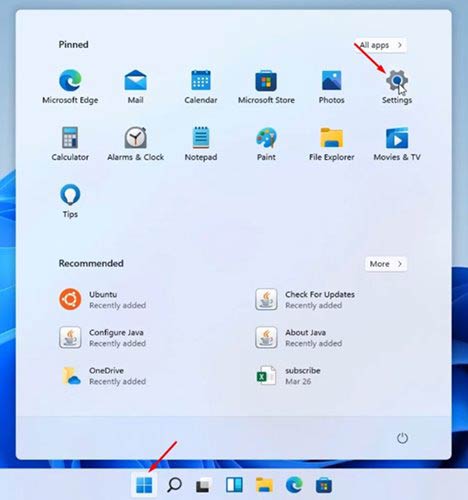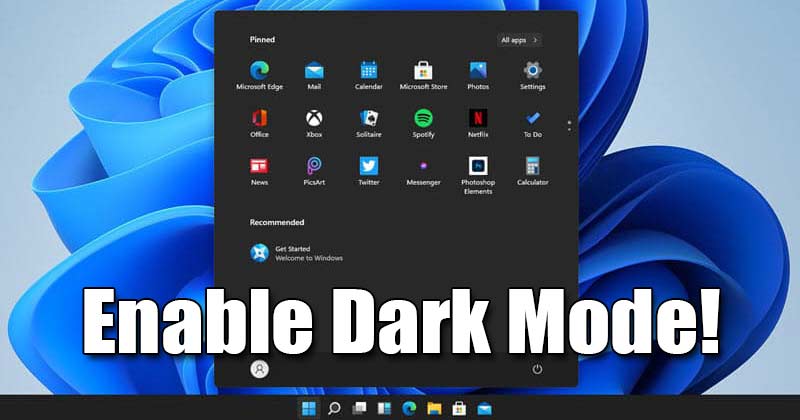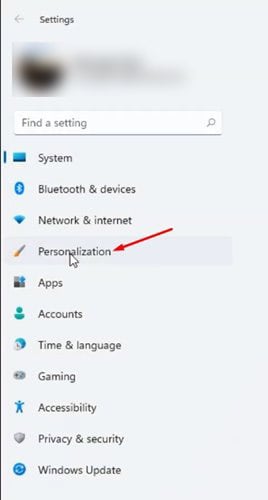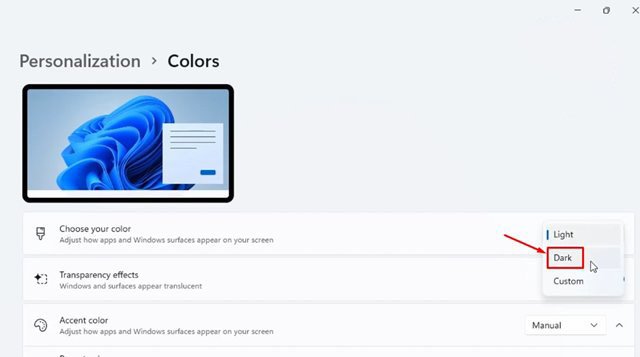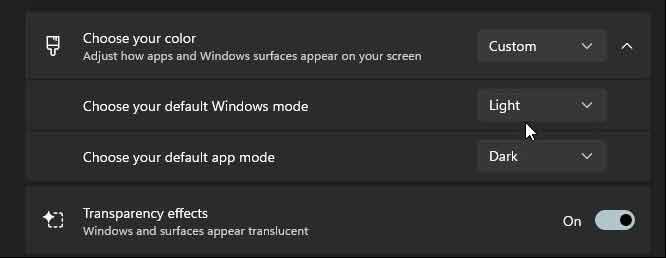Įgalinkite tamsųjį režimą sistemoje „Windows 11“!
Praėjusį mėnesį „Microsoft“ paskelbė apie savo naują darbalaukio operacinę sistemą – „Windows 11“. Palyginti su „Windows 10“, ji turi langai 11 Su tikslesniu žvilgsniu. Taip pat buvo pristatyta daug vaizdinių pakeitimų, pvz., užapvalinti „Windows“ kampai, spalvingos piktogramos, nauji ekrano užsklandos ir kt.
Jei jūsų kompiuteris atitinka minimalius reikalavimus, kad paleistumėte „Windows 11“, galite gauti pirmąją „Windows 11“ peržiūrą. Pirmąją „Windows 11“ peržiūrą galite atsisiųsti nemokamai, tačiau norėdami gauti naujinimą turite prisijungti prie „Windows Insider“ programos.
Jei kalbėsime apie tinkinimą, naujojoje operacinėje sistemoje vartotojai taip pat gali įjungti tamsųjį režimą. Tačiau, kadangi „Windows 11“ turi naują nustatymų puslapį, daugeliui vartotojų sunku pasiekti „Dark Mode“ parinktį.
„Windows 11“ tamsaus režimo įgalinimo veiksmai
Taigi, jei „Windows 11“ taip pat nerandate parinkties „Dark Mode“, šis įrašas gali jums padėti. Šiame straipsnyje mes pasidalinsime nuosekliu vadovu, kaip naujojoje „Windows 11“ OS įjungti tamsųjį režimą.
1 žingsnis. Pirmiausia spustelėkite mygtuką Pradėti, tada pasirinkite parinktį "Nustatymai" .
2 žingsnis. Nustatymų puslapyje bakstelėkite parinktį Personalizavimas dešinėje srityje.
Trečias žingsnis. Dešinėje srityje spustelėkite parinktį. Spalvos ".
Ketvirtas žingsnis. Tada spustelėkite šalia laukelio esantį išskleidžiamąjį meniu „Pasirink savo spalvą“ . Nustatyti spalvų režimą į ' tamsus "
5 žingsnis. Per kelias sekundes „Windows 11“ persijungs į tamsųjį režimą.
6 žingsnis. Kaip ir „Windows 10“, „Windows 11“ taip pat leidžia derinti šviesą ir tamsą arba naudoti pasirinktinį režimą. Taigi, jūs turite redaguoti mano pasirinkimą "Pasirinkite numatytąjį Windows režimą" و „Pasirinkite numatytąjį programos režimą“ .
Tai yra! Aš baigiau. Taip galite įjungti tamsųjį režimą „Windows 11“.
Tamsaus režimo įjungimo pranašumas yra tas, kad jis žymiai sumažina akių įtampą. Be to, jei naudojate nešiojamąjį kompiuterį, tamsaus režimo įjungimas gali pailginti akumuliatoriaus veikimo laiką. Be to, tai taip pat pagerina turinio matomumą, ypač naktį.
Taigi, šis vadovas yra apie tai, kaip įjungti tamsųjį režimą „Windows 10“ kompiuteriuose. Tikiuosi, kad šis straipsnis jums padėjo! Prašome pasidalinti ir su draugais. Jei turite kokių nors abejonių dėl to, praneškite mums toliau pateiktame komentarų laukelyje.